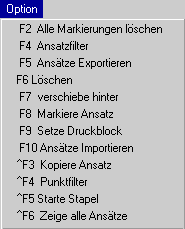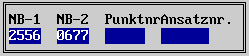| Last update 28.12.1999
Copyright Frank Maraite 1999 |
|
|
Die Tabelle der Ansätze | |
| Stichworte | Zweck, Vorausetzung, Aufruf, Tabelle der Ansätze, Die Felder der Tabelle, Funktionsbutton bzw. -tasten, Option, Anwendertips | |||||||||||||||
| Zweck | Die Tabelle der Ansätze speichert die Berechnungsansätze
zunächst in der Reihenfolge der Eingabe.
Für ein flexibles Abarbeiten eines Projektes sind jedoch verschiedene Manipulationen denkbar. Einige davon werden hier kurz angesprochen um auf ihre genaueren Beschreibungskapitel hinzuweisen. |
|||||||||||||||
| Vorausetzung | Sie müssen ein Projekt (Auftrag) aktivieren (siehe Kap. E.1.1.1 bzw. Kap. E.1.1.2). | |||||||||||||||
| Aufruf | Die Tabelle der Ansätze erscheint immer dann, wenn eine Berechnungsart
angewählt wird, die im Menü mit (S) gekennzeichnet ist.
Sie erscheint zusätzlich, wenn für bestimmte Berechnungsvorgänge andere Ansätze ausgewählt werden müssen. Beispiele sind: Polygonzug, Vorwärtsschnitt, Freie Station, Koordinatenvergleich. |
|||||||||||||||
| Tabelle der Ansätze | 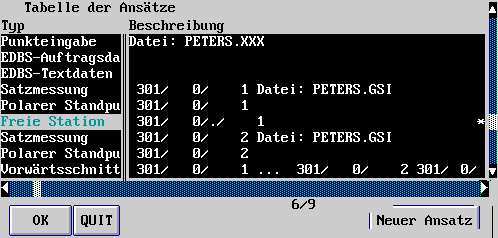
Mit den Pfeiltasten "Rechts" bzw. "Links" Ihrer Tastatur erreichen Sie die weiteren Eingabe- und Informationsfelder. |
|||||||||||||||
| Die Felder der Tabelle |
|
|||||||||||||||
| Typ | Zeigt den Typ (Ansatznamen) der Berechnung. | |||||||||||||||
| Beschreibung | Beschreibt den Inhalt des aktuellen Ansatzes. Dies kann ein Standpunkt,
eine Datei oder sonstiges sein und ist abhängig von der Art der Berechnung.
Zeilen (Ansätze), die mit einem Stern "*" am Spaltenende gekennzeichnet sind, wurden mit der Funktion <F8> markiert. |
|||||||||||||||
| Tabelle der Ansätze, 2. Teil | 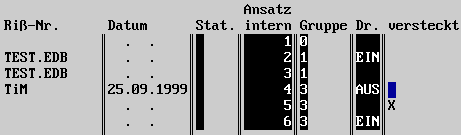 |
|||||||||||||||
| Riß-Nr. | Freies Textfeld. Der Inhalt erscheint in der Überschriftszeile
jedes Ansatzes beim Ausdruck.
Beispiel zu Satzmessung:
|
|||||||||||||||
| Datum | Datum der Beobachtung. | |||||||||||||||
| Stat. | Wird in dieser Spalte ein "D" angezeigt, ist dieser Ansatz durch die Option <F6> zum Löschen markiert worden. | |||||||||||||||
| Ansatz
intern |
Die interne Ansatznummer. Diese erscheint im Ausdruck in der Überschriftszeile in Klammern. Über die interne Ansatznummer erfolgen sämtliche Verknüpfungen der Meßwerte. | |||||||||||||||
| Gruppe | Die Gruppenzugehörigkeit der Berechnung (siehe Glossar Kap. H). | |||||||||||||||
| Dr. | Zeigt, ob ab diesem Ansatz der Drucker ein- oder ausgeschaltet wird.
Standard ist, daß die Spalte "leer" ist. Somit werden alle Ansätze
bei einem eventuellen Stapeldurchlauf mit Drucker (siehe Kap. E.2.0)
ausgedruckt, solange der Zustand (EIN/AUS) nicht geändert wird.
Über die Option <F9> können aber Druckblöcke gesetzt werden, die es ermöglichen bestimmte Ansätze aus dem Druckvorgang herauszunehmen. |
|||||||||||||||
| versteckt | Ein beliebiger Eintrag in dieses Feld versteckt den zugehörenden
Ansatz. Dies bedeutet, daß dieser Ansatz nicht mehr für Berechnungen
zur Verfügung steht, jedoch jederzeit durch Löschen des Eintrages
mit der Leertaste wieder aktiviert werden kann (siehe Kap. F.1.4).
Dies ist ein wesentlicher Unterschied zum Löschen. Solche Ansätze sind nach dem Komprimieren (siehe Kap. E.2.6.3) endgültig gelöscht. |
|||||||||||||||
| Tabelle der Ansätze, 3. Teil | 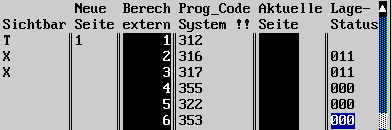 |
|||||||||||||||
| Sichtbar | Ein beliebiger Eintrag in dieses Feld macht den Ansatz in jedem Lagestatus
sichtbar und auch berechenbar.
Der erste Ansatz "Punkteingabe" wird immer mit einem "T" voreingestellt. |
|||||||||||||||
| Neue Seite | Ein numerischer Eintrag erzeugt einen Seitenvorschub und setzt die aktuelle Seite auf den entsprechenden Wert. | |||||||||||||||
| Berech
extern |
Gibt die numerische Reihenfolge der Berechnungen an. Ansonsten ohne Bedeutung. | |||||||||||||||
| Prog_Code
System !! |
Die interne Kennung für die Art der Berechnung. In dieses Feld sollten Sie auf gar keinen Fall Einträge machen. | |||||||||||||||
| Aktuelle
Seite |
Hier wird die Seite eingetragen, auf der dieser Ansatz gedruckt wurde. | |||||||||||||||
| Lagestatus | Hier ist der Lagestatus eingetragen, in dem der Berechnungsansatz sichtbar ist. Siehe auch "Sichtbar". | |||||||||||||||
| Funktionsbutton bzw. -tasten |
|
|||||||||||||||
| Option | Die folgenden Funktionen können entweder über das Menü
"Option" oder über die Funktionstasten ausgeführt werden. Den
Menüpunkt Option finden Sie am linken oberen Bildrand:
|
|||||||||||||||
| <F2> | Alle Markierungen löschen.
Sollte unter zu Hilfenahme der F8-Taste Ansätze markiert worden sein, so können diese Markierungen global wieder rückgängig gemacht werden. |
|||||||||||||||
| <F4> | Ansatzfilter. Nur Berechnungsansätze der ausgewählten Art
werden sichtbar.
Beispiel: Wenn die Tabelle der Ansätze über Berechnungsart "Satzmessung" angewählt wurde, so werden nach der Ausführung des Ansatzfilters nur noch Ansätze "Satzmessung" in der Tabelle dargestellt. |
|||||||||||||||
| <F5> | Die mit <F8> markierten Ansätze werden als Datei (Endung: *.axp, *.fxp, *.mxp) in das Arbeitsverzeichnis von GeoCAD-R exportiert und können unmittelbar anschließend in jedem beliebigen Projekt importiert (<F10>) werden (siehe Kap. F.1.7). | |||||||||||||||
| <F6> | Markieren eines Berechnungsansatzes "Zum Löschen" (siehe Kap.
F.1.4).
Achtung: Nicht für die Festpunkteingabe geeignet. Die Taste fungiert als Umschalter. Wiederholtes Drücken wechselt den Status. |
|||||||||||||||
| <F7> | Verschiebe hinter. Mit <F8> markierte Ansätze werden hinter den aktuellen Ansatz (Zeile) geschoben. Dadurch kann die Berechnungsreihenfolge einfach umgestellt werden. | |||||||||||||||
| <F8> | Markiere Ansätze. ( z.B. zum Verschieben hinter, Exportieren). Die Taste fungiert als Umschalter. Wiederholtes Drücken wechselt den Status. | |||||||||||||||
| <F9> | Schaltet den Drucker ein oder aus. Der Status des Druckers wird bei
Erreichen des aktuellen Ansatzes entweder eingeschaltet, ausgeschaltet
oder belassen, wie er ist.
Die Taste fungiert als Umschalter. Wiederholtes Drücken wechselt den Status zwischen "EIN", "AUS" und " ". |
|||||||||||||||
| <F10> | Mit dieser Funktion können Sie Ansätze, die aus einem anderen Projekt mit der Funktion <F5> exportiert (kopiert) wurden, importieren (einfügen). Weitere Informationen im Kapitel F.1.7. | |||||||||||||||
| <Umschalt> + <F3>
^F3 |
Kopiert den aktuellen Ansatz inklusive Meßwerte und vergibt eine
neue interne Ansatznr.. Der kopierte Ansatz wird an das Ende der Tabelle
gesetzt.
Dient dazu, den Ansatz in einem anderen Lagestatus rechnen zu können, wobei andere Alt-Mittel-Neu Entscheidungen getroffen werden können. Wichtig: Bitte hierzu den Anwendertip lesen. |
|||||||||||||||
| <Umschalt> + <F4>
^F4 |
Nur Berechnungsansätze, die den dann einzugebenen Punkt als Standpunkt
oder ersten Ansatzpunkt haben, werden sichtbar. Alternativ dazu kann eine
bestimmte interne Ansatznummer gesucht werden.
Über die Tabulator-Taste Ihrer Tastatur können die einzelnen Eingabefelder erreicht werden. |
|||||||||||||||
| <Umschalt> + <F5>
^F5 |
Start des Stapels. Der Stapel wird mit dem aktuellen Ansatz gestartet. Er endet vor einem markierten Ansatz oder mit dem Ende der Tabelle. D.h. der markierte Ansatz wird nicht mehr abgearbeitet. | |||||||||||||||
| <Umschalt> + <F6>
^F6 |
Zeigt alle Ansätze, unabhängig vom Lagestatus. In der Eingabespalte "Lagestatus" kann dann geprüft werden, in welchem Lagestus die Ansätze angelegt worden sind. | |||||||||||||||
| Anwendertips | Sichtbar:
Durch das Sichtbarmachen ist gewährleistet, daß mit identischen Ansätzen in verschiedenen Lagestaten gerechnet werden kann. Beachten: Sollten aber Ansätze vorkommen in denen der Lagestatus gewechselt wird, wie z.B. Transformation, so ist ein korrekter Bearbeitungsablauf mehr zu realisieren.Kopiere Ansatz: Kopierte Ansätze werden größtenteils dazu benötigt schon durchgeführte Berechnungen in einem anderem Lagestatus ein zweites Mal zu berechnen. Hierbei bestehen folgende Möglichkeiten:
|